![]()
|
![]()
Evite que la tarjeta sufra golpes.
![]() Apague la impresora y desenchufe el cable de alimentación.
Apague la impresora y desenchufe el cable de alimentación.
![]() Retire la tapa de los cables.
Retire la tapa de los cables.
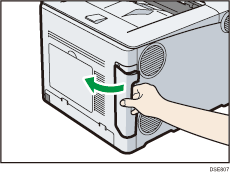
![]() Afloje el tornillo y retire en ángulo la tapa de la ranura de tarjeta SD.
Afloje el tornillo y retire en ángulo la tapa de la ranura de tarjeta SD.
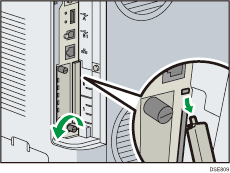
![]() Introduzca la tarjeta SD en la ranura hasta que haga clic.
Introduzca la tarjeta SD en la ranura hasta que haga clic.
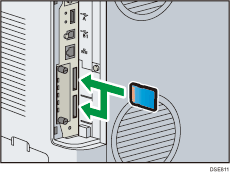
Si introduce únicamente una tarjeta SD, utilice la ranura inferior. Si inserta dos tarjetas SD a la vez, utilice ambas ranuras. Si introduce la tarjeta VM opcional, utilice únicamente la ranura superior.
Si desea utilizar dos o más tarjetas SD a la vez, póngase en contacto con un representante del servicio técnico.
![]() Enganche la tapa de la ranura de tarjeta SD en la abertura, acóplela de forma que quede plana sobre la tarjeta del controlador y luego fíjela con el tornillo.
Enganche la tapa de la ranura de tarjeta SD en la abertura, acóplela de forma que quede plana sobre la tarjeta del controlador y luego fíjela con el tornillo.
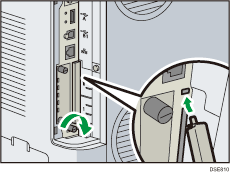
![]() Coloque la tapa de los cables.
Coloque la tapa de los cables.
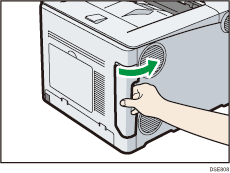
![]() Enchufe el cable de alimentación y luego encienda la impresora.
Enchufe el cable de alimentación y luego encienda la impresora.
![]() Compruebe que la tarjeta SD se haya instalado correctamente.
Compruebe que la tarjeta SD se haya instalado correctamente.
![]()
Puede comprobar que la tarjeta SD se ha instalado correctamente en el menú del panel de mandos o en la página de configuración.
Tarjeta VM: Asegúrese de que cuando se presione la tecla [Switch Functions] aparezca [JavaTM].
Tarjeta de impresión directa desde cámara: al imprimir la página de configuración, si la tarjeta de impresión directa está instalada correctamente, "PictBridge" aparecerá en "Lenguaje de impresora" en "Referencia del sistema". Para obtener información detallada acerca de cómo imprimir la página de configuración, consulte Impresión de prueba.
Tarjeta XPS: al imprimir la página de configuración, si la tarjeta XPS está correctamente instalada, se mostrará "XPS" para "Lenguaje de impresora" en "Referencia del sistema". Para obtener información detallada acerca de cómo imprimir la página de configuración, consulte Impresión de prueba.
Si la tarjeta no se ha instalado correctamente, repita el procedimiento desde el principio. Si no puede instalarse correctamente incluso después de un segundo intento, póngase en contacto con su distribuidor o con un representante del servicio técnico.
No toque la tarjeta mientras se está utilizando la impresora. Podrían soltarse, incluso con un contacto suave. Debe volver a montar la tapa de la ranura.
